|
Berikut adalah cara menampilkan lirik lagu di software OBS Studio pada saat live streaming. 1. Pertama-tama, unduhlah script OBS-Lyrics dari link https://github.com/amirchev/OBS-Lyrics/releases. Kemudian copy-lah file lyrics.lua yang sudah diunduh tersebut ke folder: C:\Program Files\obs-studio\data\obs-plugins\frontend-tools\scripts. Setelah itu, load script tersebut dari menu Tools di software OBS Studio. 2. Tambahkan komponen Text (GDI+) di kolom sources software OBS Studio. Atur properties teksnya yang meliputi jenis font, size, warna, dan outline, misalnya font Arial Black 72 points berwarna putih dengan 7 points outline warna hitam. Kemudian atur posisi alignment dari teks agar berada di tengah bawah layar display. 3. Masuk ke bagian deskripsi dari script OBS-Lyrics. Tuliskan nama lagu dan paste seluruh teks lirik lagunya di kolom deskripsi yang tersedia. Teks lirik lagu bisa didapat dari pencarian di internet. Klik tombol Save untuk menyimpannya di folder C:\Users\username\.config\.obs_lyrics. Ulangi langkah ini untuk menyimpan lirik lagu-lagu yang lainnya. Semua daftar lirik lagu yang telah di-save akan muncul di Song Directory. 4. Pilihlah salah satu lirik lagu di Song Directory dan klik tombol Prepare Song. Lirik lagu tersebut akan dimasukkan ke bagian Prepared Songs. Pilihlah juga Text (GDI+) di bagian Text Source. 5. Pilihlah lirik lagu mana yang akan ditampilkan dari bagian Prepared Songs. Tekan tombol Show/Hide Lyrics sampai teks lirik muncul di layar OBS Studio. Tekan dan cobalah tombol-tombol Next dan Previous Lyric untuk menampilkan baris-baris lirik. Jika perlu, aturlah kembali properties dan posisi alignment dari teks sampai dirasa tepat. 6. Untuk memudahkan navigasi lirik, gunakan shortcut key yang dapat di-customize di bagian settings software OBS Studio. Latihlah dahulu penggunaan metode ini hingga lancar dan terbiasa agar tidak terjadi hambatan pada saat live streaming berlangsung.
0 Comments
Leave a Reply. |
Authorbeni-k Archives
May 2025
Categories |


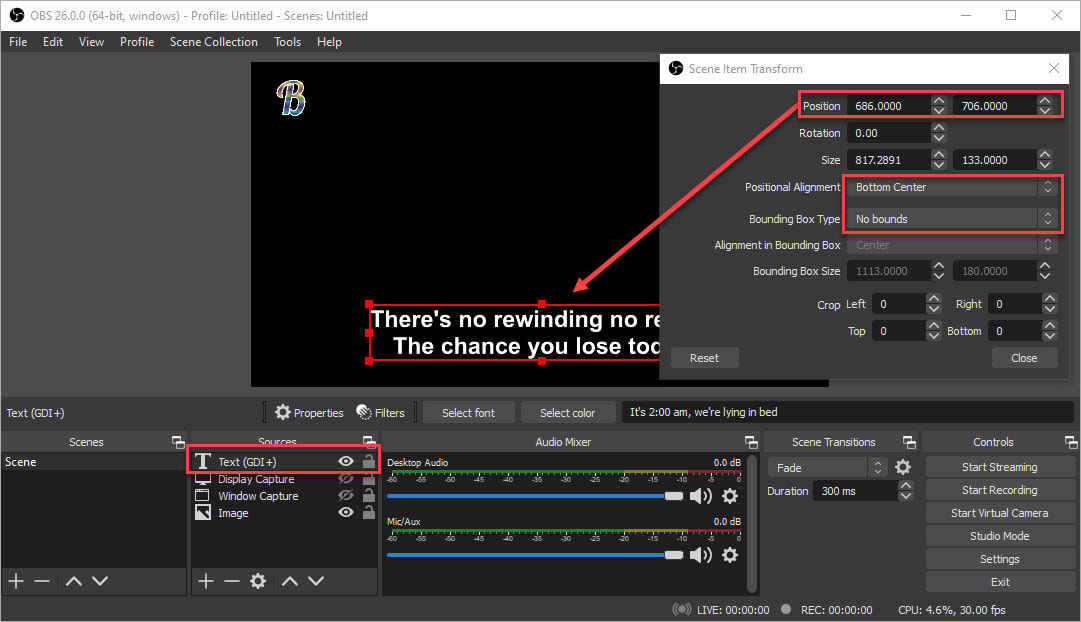
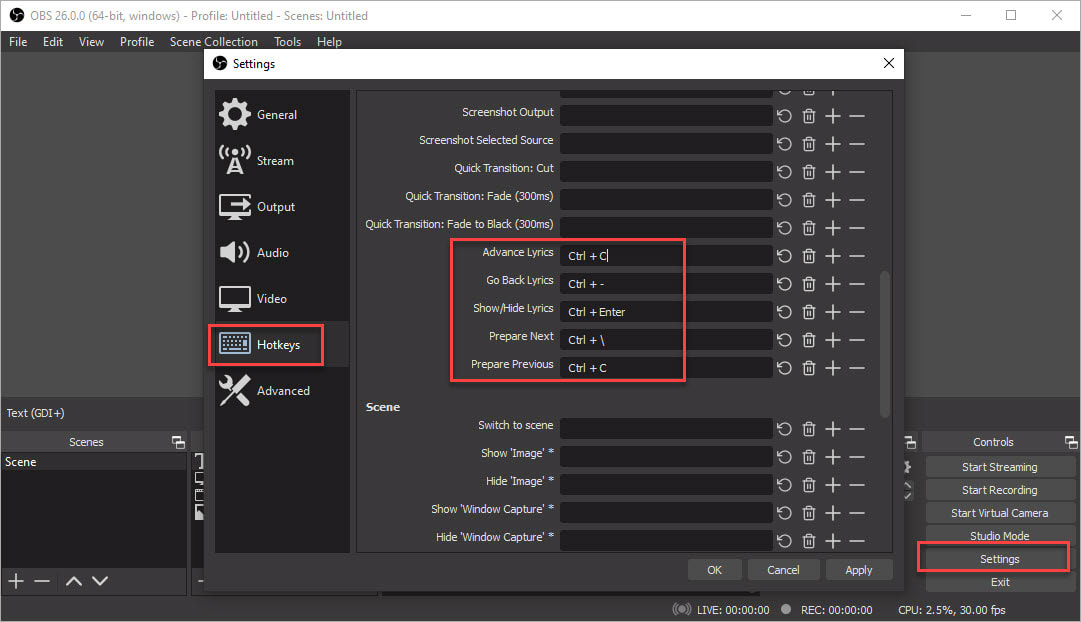
 RSS Feed
RSS Feed